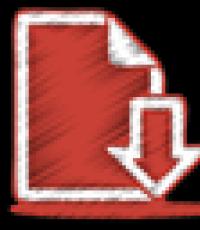Как да разпространявате WiFi от iphone, направете мобилна точка за достъп. Как да разпространявате wifi с Iphone: настройте режим на модем.
iPhone и iPad са сред най-разпространените устройства в света. И колкото по-често се случват, толкова по-различни ситуации възникват, когато трябва да използвате смартфон или таблет в необичайна за него роля. В тази статия ще разгледам как да разпространявате интернет чрез безжична WiFi мрежа от iOS устройства. Защо е необходимо това? Да, разбира се, като постоянен WiFi рутер използването на смартфон е глупаво. Но в случай на спешна нужда този метод може да бъде доста подходящ. В примера ще прегледам последната, седма версия. Въпреки че предишните специални разлики това не е така.
Инструкции за това как да направите WiFi hotspot от iPhone.
Стъпка 1. Отидете в “Настройки” =\u003e “Клетъчна комуникация”:

Включваме "3G" и "Cellular data". Ако използвате 4G / LTE връзка, след това го включете - скоростта ще бъде няколко пъти по-висока. Сега преминете през настройките по-долу към „Модемния режим“:

Кликнете върху него, за да влезете в настройките на режима. Включете режима на плъзгача:

По принцип всичко - направихте пълноценен 3G / 4G WiFi рутер от вашия iPhone или iPad. Лесно, нали? Сега остава само да се свържете към създадената мрежа от други безжични устройства, независимо от използваната платформа и операционната система. Между другото, можете да промените паролата за мрежата (или мрежовия ключ), като кликнете върху реда "Wi-Fi Password". Успех!
Не рядко има ситуация, при която трябва да разпространявате интернет от вашия iPhone или iPad. И има такава възможност. Това се нарича режим на модема, което ви позволява да разпространявате интернет чрез Wi-Fi, USB кабели чрез Bluetooth. Стартирайки модемния режим, нашият iPhone или iPad се превръща в точка за достъп, изпълнява функциите на Wi-Fi рутер.
Тя работи както следва: включваме мобилна мрежа на iphone (ако е необходимо, изберете 3G или LTE), след това включете режима на модема и телефонът започва да излъчва Wi-Fi мрежа, към която могат да бъдат свързани други устройства, и те ще получават интернет от iPhone. Можете също да разпространявате Bluetooth връзка. (не много популярен начин)или кабел (удобно за настолни компютри, които нямат Wi-Fi приемник).
Всичко е конфигурирано много просто. Проверих всичките три метода и сега ще ви покажа подробно как да започнем да разпространяваме интернет от iPhone. Проверих всичко на iPhone 6. Но този метод е подходящ за всички модели iPhone: 5, 5S, 6S и т.н. По същия начин, режимът на модема ще работи на iPad, ако имате 4G версия и SIM карта е поставена.
Моля, обърнете внимание, че устройства, които се свързват с създадената от вас мрежа, ще използва мобилен интернет, Следователно, ако нямате неограничена тарифа, трафикът може да приключи много бързо. Или ще се таксуват допълнителни такси, в зависимост от тарифния Ви план.
Е, когато IPhone разпределя целия интернет, разбира се, батерията много бързо седи. Ето защо е по-добре да го поставите на обвинение.
Най-популярният начин, разбира се, е да се създаде Wi-Fi точка за достъп. Когато можете да разпространявате интернет и да свързвате различни устройства чрез Wi-Fi мрежа. Други телефони, таблети, лаптопи и т.н. Затова първо разглеждаме този метод.
Как да разпространявате интернет през Wi-Fi от iPhone 6
Отидете в настройките и отидете в раздела „Мобилна комуникация“ (ако имате мобилен интернет, можете веднага да изберете „Режим на модема“), Включете "Cellular data", ако е необходимо, изберете 3G, LTE и кликнете върху елемента "Modem mode".
Тогава всичко е много просто. Активирайте режима на модема. Ако сте изключили Wi-Fi, телефонът ще ви предложи да го включите. Можете да се съгласите, в зависимост от това как искате да разпространявате интернет. Всичко, нашият iPhone или същият iPad разпространява интернет чрез Wi-Fi мрежа и чрез кабел. Дори не знам дали някой се нуждае от тази функция, но чрез Bluetooth можете да се свържете и с интернет чрез iPhone.
В прозореца с настройки на режима на модема ще бъде зададена парола. По подразбиране е малко сложно. Сложна парола е добра, но такава сложна парола за точка за достъп, която се изпълнява на iPhone, едва ли е необходима. Следователно, като кликнете върху нея, паролата може да бъде променена. Това не е задължително.

Всичко, от което се нуждаем, е да се свържете с Wi-Fi мрежата, която се разпространява от iPhone, и да използвате интернет. Можете да свържете лаптопи, смартфони, таблети (Android) и друго оборудване. Например, свързах лаптоп с Windows 10.

Просто въведете паролата, която е зададена в настройките на модема на iPhone, и всичко е готово.
iPhone (iPad) в модем чрез USB кабел
Следващият начин, който вероятно ще използвате, е да използвате iPhone в режим на модем, а не чрез Wi-Fi, но чрез USB кабел. Методът е идеален за свързване към интернет компютри, които нямат възможност да се свързват чрез Wi-Fi.
Както разбирам, iTunes трябва да бъде инсталиран на компютъра. Опитах на един компютър с Windows 10, където iTunes не е инсталиран, и компютърът не може да види моя iPhone 6 и да го използва за свързване към интернет. А в Windows 7, където iTunes е, когато включите модемния режим, има друга мрежова връзка, чрез която компютърът има достъп до интернет.
не пуснах iTunes. Просто включихте iPhone трансфера на данни и модемния режим (както е показано по-горе)и свързали телефона с лаптопа.

Интернет връзката веднага се появи на компютъра.

Всичко работи много хладно и стабилно. Между другото, в момента, когато IPhone разпространява интернет чрез кабел, все още можете да свържете устройства към него чрез Wi-Fi. В горната част ще се показва броят на свързаните устройства.
Разпространявайте интернет от iPhone чрез Bluetooth
След като стартирате режима на модема, отидете на компютъра. Отидете на контролния панел, раздел "Устройства" - "Bluetooth". В списъка на наличните трябва да се появи нашият iPhone или iPad. Изберете го и кликнете върху бутона "Връзка".

На iPhone ще бъдете подканени да създадете чифт, щракнете върху "Create a pair", а в Windows 10 ще потвърдим съвпадението на кода.

Ще бъде установена връзка. След това трябва да използвате Bluetooth връзка като интернет връзка. За да направите това, кликнете с десния бутон на мишката върху иконата на Bluetooth в лентата за известия и изберете „Покажи Bluetooth устройства“.


Според идеята, след тези действия, интернет на компютъра вече трябва да работи. Но по някаква причина сайтовете ми не се отваряха. Реших този проблем, като заменихме DNS адреси. Отидете на "Мрежови връзки", щракнете с десния бутон върху адаптера " Мрежова връзка След това маркирайте елемента "IP версия 4 (TCP / IPv4)" и натиснете бутона "Свойства".
Регистрирайте статичен DNS:
Както е показано на снимката по-долу.

След тези действия, интернет на моя лаптоп спечели. IPhone започна да изпълнява ролята на модем чрез Bluetooth връзка.
Ако iPhone няма елемент "Режим на модема"
Не рядко има проблем, когато на iPhone или iPad в настройките няма раздел "Modem Mode". Тогава възниква въпросът как да се разпространява интернет. В коментарите си Максим предложи работно решение. Реших да го добавя към статията.
Отидете на "Настройки" - "Клетъчна комуникация" - "Данни параметри" - "Клетъчна мрежа за данни" и в раздела "Режим на модема", в полето APN въведете думата "интернет", Но при условие, че не сте посочили нищо там. Като цяло ми се струва, че това е погрешно. Трябва да има данни, в зависимост от вашия оператор. Можете да ги изясните в операторската поддръжка. Както и в екрана вдясно:

След това режимът на модема трябва да се появи в настройките на вашия iPhone.
Ако имате някакви въпроси, оставете ги в коментарите. Не пропускайте да отговорите!
Здравейте мои скъпи читатели! Днес ще споделя много полезна информация.
Днес напредъкът на мобилните технологии не е налице и достъпът до глобалната мрежа може да бъде достъпен навсякъде по света. Има ситуации, в които е необходимо спешно да отидете в глобалната мрежа, но ценните мегабайта са свършили и вашият приятел е неограничен интернет на телефона си с ябълка. В такива случаи възниква въпросът - как да се разпространява wi-fi от iPhone? В днешната статия ще научим заедно отговора на този въпрос, като използваме примери за различни модели и версии на операционната система на телефони.
Iphone 6
Фактически фърмуер за 6-ки - IOS 9, в който може би най-добре да се реализира тази незаменима функция. За да разпространявате Wi-Fi от iPhone 6 и да го превърнете в точка за прехвърляне, трябва да изпълните следните стъпки:
- Отидете в менюто.

- След това отворете клетъчния раздел, където ще трябва да включите модема. След като тези манипулации приключат, клетъчната мрежа ще започне да разпространява интернет към други устройства и ако желае, може да бъде поставена парола в точката за достъп.

Важно е да знаете: ако все още не можете да намерите този елемент в менюто, не се притеснявайте. Просто включете тази функция в контролния център, който се извиква от тласък от дъното на екрана.
Iphone 5s
С iPhone 5S можете да включите и WiFi за всички, както и текущата версия на операционната система iOS 7, което е по-малко удобно в това отношение. За да активирате необходимата точка:
- В настройките отидете на клетъчната връзка и превъртете надолу целия елемент, където се намира бутонът, който активира тази функция.
- Активирайте плъзгача и изчакайте няколко минути.
- Тогава ще трябва да създадете парола за новосформираната точка за достъп и да я наименувате (това е предпоставка).

Важно е да се знае: в iOS 7, разпространението на wi-fi по-скоро сериозно бие ергономичността на устройството, тъй като телефонът е много по-бързо разрежда.
Iphone 5
В iOS има забележителна възможност за активиране на “Modem Mode”, която позволява разпространението на интернет от ябълката към всички устройства, други телефони, лаптопи или настолни компютри.
На първо място, трябва да активирате 3G и прехвърлянето на данни (можете да направите това само след преминаване към менюто, тъй като в iOS 5 няма бърз преход към тази клетъчна точка с помощта на активния контролен център).
Продължаваме по следния път:
- Отидете в настройките, където е разположен разделът с режима на разпространение (трябва да го активирате с кран).

- Освен това трябва само да излезете с парола и да напишете име за мобилната мрежа.

Iphone 4
Именно на този IOS-базиран смартфон се появи Wi-Fi дистрибуцията към други устройства, но функцията беше реализирана доста влажна и много по-лоша, отколкото в по-късните версии на операционната система. На пръв поглед всичко изглежда съвсем просто: трябва да отидете в менюто на това устройство и да включите модема. Изглежда, че всичко се прави с едно докосване, но основната пречка е по-нататъшната връзка. За да могат другите устройства да се свържат с вашия телефон, трябва да го свържете към компютъра чрез универсалното приложение iTunes и едва след такъв танцов аутсайдери външните лица ще могат напълно да се свържат с мобилния интернет и да го използват.
Както виждате, подобна функция на устройствата на Apple е изминала дълъг път, преди да стане перфектна във всички разбирания на думата. Разбира се, тази функция е най-добре реализирана в текущата версия на операционната система (iOS 9, а не далеч от надстройката до 10). Но в 4 модела на смартфона от Apple беше поставена една от първите основи за подобряването на тази невероятно полезна функция. Надявам се статията да е не само информативна, но и интересна за вас.
Здравейте всички, скъпи потребители на мобилни приспособления на Apple. Днес ще ви разкажа как можете да разпространявате Wi-Fi към други устройства от вашия iPhone или iPad (по принцип няма разлика между настройките в iPhone и iPad). Разпространението на WiFi на други устройства в iOS се нарича красива комбинация от думи - режим на модем.
За да активирате този режим, режимът по подразбиране на модема не е активен, трябва да използвате тинктури. Също така, не на всички устройства е активирано активирането на този режим. Поддържани устройства (искам да отбележа, че вашето устройство за iPhone или iPad трябва да поддържа 3G):
- iPhone от 4 модела, а именно: 4, 4s, 5, 5s, 6, 6 plus, 6s и т.н. Например, използвах този режим на iPhone 5s, всичко работи перфектно;
- iPad 3 модели на Wi-Fi Cellular и, разбира се, по-късни модели;
- iPad модел Mini WiFi.
Повтарям, че вашето устройство трябва да поддържа 3G мрежата, за да активира режима на модема.
Затова изпълнете стъпките по-долу и ще активирате безопасно режима на модема и ще можете да разпространявате Wi-Fi от устройството си с iPad или iPhone:
Важно: от съображения за сигурност, за да ограничите достъпа до вашата мрежа от различни нарушители, ви препоръчвам да измислите най-сложната парола, състояща се от цифри и букви в долния и горния регистър.
Важно е
Искам да отбележа, че този режим работи правилно, тогава вашият клетъчен оператор трябва да поддържа функцията “Modem Mode”. Ще дам настройките за най-популярните мобилни оператори:
- MTS. За да конфигурирате режима с този мобилен оператор, трябва да посочите APN - internet.mts.ru за вход и парола за връзка - mts;
- Beeline. За да конфигурирате режима с този мобилен оператор, трябва да зададете APN - internet.beeline.ru потребителско име и парола за връзка - beeline;
- Мегафон. За да конфигурирате режима с този мобилен оператор, трябва да посочите APN - интернет вход и парола за връзка - gdata.
В повечето случаи режимът на модема ще работи веднага след активирането му на вашия мобилен iPhone и iPad на Apple, няма да са необходими допълнителни настройки, стандартните настройки са достатъчни.
На това, имам всичко, надявам се, че лесно можете да разпространявате интернет чрез Wi-Fi от вашия мобилно устройство iPhone и iPad. Ще ви бъда много благодарен, ако споделите статия в социалните мрежи, така че вашите приятели и познати да могат също да се възползват от нея. Имате въпроси? Можете да ги зададете, като използвате формата за коментари по-долу. Ще се видим в следните полезни материали.
Днес, в почти всеки ресторант, кафене или развлекателен център, можете да се свържете безплатно с интернет през точката за достъп на wifi. Понякога обаче има ситуации, когато по някаква причина на обществено място няма достъп до мрежата. Ако имате лаптоп или смартфон от Apple iPhone, можете да заобиколите този проблем. Този телефон може да се свързва с интернет чрез 3G или LTE стандарти.
Интернет разпространение с iPhone
За да активирате възможността за разпространение чрез wifi на смартфона на Apple, първо трябва да въведете настройките и да активирате “3G”, “Cellular data” и “4G / LTE”, ако този стандарт се поддържа от модела на телефона. Този формат ще даде възможност за прехвърляне на данни много по-бързо.
След това изберете елемента от менюто "Modem Mode" и активирайте тази настройка. Сега iPhone смартфон ще може да разпространява интернет чрез wifi. Това се постига поради способността на телефона да работи в модемния режим за безжична комуникация. Ако в менюто за настройки на вашия смартфон няма такъв елемент като “Modem Mode”, тогава трябва да влезете в раздела “Cellular Communication”. Тук можете да видите всички настройки, които се използват от телефони за употреба. мобилен интернет, Подобна информация е достъпна и на официалната страница на всеки мобилен оператор, чиято SIM карта е инсталирана в устройството.
Тук собственикът на смартфона ще види три реда, а именно: “APN”, “Username” и “Password”. Допълнително по-долу е позицията "Modem Mode". Трябва да изберете тази част от менюто и да копирате информацията от редовете "APN", "User Name" и "Password".

След въвеждането на тази информация, надписът “Modem Mode” също трябва да се появи под линията “Cellular Communication” в предишната секция с настройки на телефона. По подразбиране тази опция е в неработеща позиция. Потребителят трябва да премести плъзгача и по този начин да включи модемния режим.

Ще бъде случайно да се каже, че под линията за включване на режима на работа на телефона като модем, можете да видите кратка инструкция как да настроите дистрибуцията от мобилното интернет устройство чрез wifi.
Освен това в тази част от настройките можете да зададете парола за свързване на други устройства с wifi мрежата. За да направите това, изберете реда „Wi-Fi парола“ и в отворения прозорец въведете комбинация от осем знака с помощта на графичната клавиатура.

След завършването на тези прости манипулации, iPhone смартфон ще влезе в режим на работа като модем и ще може да осигури достъп до интернет на други устройства, свързани чрез wifi към това устройство. За да се присъедините към установената мрежа към потребител на друг телефон, таблет или компютър, ще трябва да изберете необходимата връзка в настройките и да въведете паролата, зададена от собственика на iPhone.

Ако новата мрежа е създадена според очакванията, а други устройства ще могат да се свързват към интернет чрез iPhone, то в горния ъгъл на екрана на телефона, до информацията за нивото на зареждане на устройството, времето и връзката с интернет, ще се появи трептящо предупреждение: "Modem mode - connections 1". Тук номер едно показва броя на устройствата, които използват интернет дистрибутора на iPhone.
Допълнителна информация
Това ще бъде, между другото, да се подчертае, че не само най-новият модел на Apple iPhone 6, но и по-ранните версии на тези устройства има възможност да създаде публична мрежа и да разпространява интернет. Основното условие за това е наличието в устройството на операционната система, започвайки от iOS 5. В същото време трябва да се отбележи, че батерията на смартфона, разпространявана чрез wifi интернет, се разтоварва по-бързо, колкото повече време работи в модемния режим. В същото време броят на свързаните приемни устройства също влияе върху скоростта на намаляване на заряда на батерията.